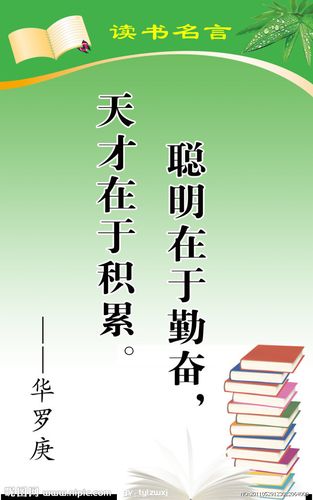
1/5
虚拟内存
内存在计算机中的作用很大,电脑中所有运行的程序都需要经过内存来执行,
如果执行的程序很大或很多,就会导致内存消耗殆尽。为了解决这个问题,
WINDOWS中运用了虚拟内存技术,即拿出一部分硬盘空间来充当内存使用,
当内存占用完时,电脑就会自动调用硬盘来充当内存,以缓解内存的紧张。
举一个例子来说,如果电脑只有128MB物理内存的话,当读取一个容量为
200MB的文件时,就必须要用到比较大的虚拟内存,文件被内存读取之后就
会先储存到虚拟内存,等待内存把文件全部储存到虚拟内存之后,跟着就会
把虚拟内里储存的文件释放到原来的安装目录里了。下面,就让我们一起来
看看如何对虚拟内存进行设置吧。
虚拟内存的设置
对于虚拟内存主要设置两点,即内存大小和分页位置,内存大小就是设置虚
拟内存最小为多少和最大为多少;而分页位置则是设置虚拟内存应使用那个
分区中的硬盘空间。对于内存大小的设置,如何得到最小值和最大值呢?你
可以通过下面的方法获得:选择“开始→程序→附件→系统工具→系统监视器”
(如果系统工具中没有,可以通过“添加/删除程序”中的WINDOWS安装程序
进行安装)打开系统监视器,然后选择“编辑→添加项目”,在“类型”项中选
择“内存管理程序”,在右侧的列表选择“交换文件大小”。这样随着你的操作,
会显示出交换文件值的波动情况,你可以把经常要使用到的程序打开,然后
对它们进行使用,这时查看一下系统监视器中的表现值,由于用户每次使用
电脑时的情况都不尽相同,因此,最好能够通过较长时间对交换文件进行监
视来找出最符合您的交换文件的数值,这样才能保证系统性能稳定以及保持
在最佳的状态。
找出最合适的范围值后,在设置虚拟内存时,用鼠标右键点击“我的电脑”,
选择“属性”,弹出系统属性窗口,选择“性能”标签,点击下面“虚拟内存”按
钮,弹出虚拟内存设置窗口,点击“用户自己指定虚拟内存设置”单选按钮,“硬
盘”选较大剩余空间的分区,然后在“最小值”和“最大值”文本框中输入合适的
范围值。如果您感觉使用系统监视器来获得最大和最小值有些麻烦的话,这
里完全可以选择“让WINDOWS管理虚拟内存设置”。
调整分页位置
WINDOWS9X的虚拟内存分页位置,其实就是保存在C盘根目录下的一个虚
拟内存文件(也称为交换文件),它的存放位置可以是任何一个
分区,如果系统盘C容量有限,我们可以把调到别的分区中,
方法是在记事本中打开(C:WINDOWS下)文件,在[386ENH]小
节中,将“PAGINGDRIVE=C:”,改为其他分区的路径,
如将交换文件放在D:中,则改为“PAGINGDRIVE=D:”,如没有上
述语句可以直接键入即可。
而对于使用WINDOWS2000和WINDOWSXP的,可以选择“控制面板→系统
→高级→性能”中的“设置→高级→更改”,打开虚拟内存设置窗口,在驱动器
[卷标]中默认选择的是系统所在的分区,如果想更改到其他分区中,首先要
把原先的分区设置为无分页文件,然后再选择其他分区。
或者,WINXP一般要求物理内存在256M以上。如果你喜欢玩大型3D游戏,
而内存(包括显存)又不够大,系统会经常提示说虚拟内存不够,系统会自
动调整(虚拟内存设置为系统管理)。
2/5
如果你的硬盘空间够大,你也可以自己设置虚拟内存,具体步骤如下:右键
单击“我的电脑”→属性→高级→性能设置→高级→虚拟内存更改→选择虚
拟内存(页面文件)存放的分区→自定义大小→确定最大值和最小值→设置。
一般来说,虚拟内存为物理内存的1.5倍,稍大一点也可以,如果你不想虚
拟内存频繁改动,可以将最大值和最小值设置为一样。
系统提示“内存不足”的九大原因及解决方法
一、剪贴板占用了太多的内存
实际上,剪贴板是内存中的一块临时区域,当你在程序中使用了“复制”或“剪
切”命令后,WINDOWS将把复制或剪切的内容及其格式等信息暂时存储在剪
贴板上,以供“粘贴”使用。如果当前剪贴板中存放的是一幅图画,则剪贴板
就占用了不少的内存。这时,请按下述步骤清除剪贴板中的内容,释放其占
用的内存资源:
1.单击“开始”,指向“程序”或“所有程序”,指向“附件”,指向“系统工具”,
然后单击“剪贴板查看程序”,打开“剪贴板查看程序”窗口。2.在“编辑”菜单
上,单击“删除”命令。3.关闭“剪贴板查看程序”窗口。
为了与MICROSOFTOFFICE程序提供的多重剪贴板相区分,上述所说的剪贴
板,常被我们称为系统剪贴板。如果你正在使用MICROSOFTOFFICE程序,
而且使用了其多重剪贴板功能,那么你应清空“OFFICE剪贴板”上的项目,方
法是:在“OFFICE剪贴板”任务窗格(OFFICEXP)或工具栏(OFFICE2000)上,单
击“全部清空”或“清空‘剪贴板’”。当清空“OFFICE剪贴板”时,系统剪贴板也
将同时被清空
二、打开的程序太多
如果同时打开的文档过多或者运行的程序过多,就没有足够的内存运行其他
程序。这时,对于多文档界面(MDL)程序,如WORD、EXCEL等,请关闭当
前文档外的所有文档,并退出当前未使用的程序,然后或许你就能够继续执
行因“内存不足”而被中断的任务。
三、重新启动计算机
如果只退出程序,并不重新启动计算机,程序可能无法将内存资源归还给系
统。请重新启动计算机以释放系统资源,然后再次运行程序或执行被中断的
任务。
四、自动运行的程序太多
如果在启动WINDOWS时自动运行的程序太多,那么,即使重新启动计算机,
也没足够的内存用来运行其它程序。
(一)确定设置为自动运行的程序是否太多
3/5
1.单击“开始”,然后单击“运行”。
2.在“打开”框中,键入“MSCONFIG”,单击“确定”按钮,打开“系统配置实用
程序”窗口。
3.单击“常规”选项卡,选中“选择性启动”复选钮,清除“处理文件”
复选框和“加载启动组项目”复选框。
4.单击“确定”按钮,当系统提示重新启动计算机时,请单击“是”按钮。
重新启动电脑后,如果内存不足的问题已经解决,你就可以将计算机配置为
启动时不打开任何程序。
(二)配置计算机不自动打开任何程序
1.恢复在MSCONFIG中所作的更改,方法是:在“系统配置实用程序”窗口,单
击“常规”选项卡,选择“正常启动”,单击“确定”按钮,然后重新启动计算机。
2.删除“启动”文件夹中的所有快捷方式
①单击“开始”,指向“设置”,然后单击“任务栏和开始菜单”,系统弹出“任务
栏属性”对话框。
②单击“开始菜单程序”选项卡,单击“删除”按钮。
③单击“启动”文件夹旁的加号,以显示设置为自动运行的程序列表。如果“启
动”文件夹旁没有加号“+”,则表明没有设置为自动运行的程序,请单击“关闭”
按钮以终止此过程。
④单击“启动”文件夹中的每个快捷方式,然后单击“删除”按钮。此操作将从
“开始”菜单中删除快捷方式,但并不从硬盘中删除相应的程序。对于“启动”
文件夹中的每个快捷方式,重复该步骤。
⑤单击“关闭”按钮。
⑥单击“确定”按钮。
3.禁用从文件加载的所有程序
①如上所述打开“系统配置实用程序”窗口。
②单击“”选项卡,双击“[WINDOWS]”,然后清除“LOAD=”和“RUN=”
4/5
复选框。
③单击“确定”按钮,当系统提示重新启动计算机时,请单击“是”按钮。
五、让WINDOWS管理虚拟内存设置
如果没有设置让WINDOWS管理虚拟内存或者禁用虚拟内存,那么计算机可
能无法正常工作,也可能收到“内存不足”的消息,或在运行某程序时出现相
同的错误消息。
1.单击“开始”,单击“设置”,单击“控制面板”,然后双击“系统”。
2.在“系统属性”对话框中,单击“性能”选项卡,然后单击“虚拟内存”按钮。
3.选中“让WINDOWS管理虚拟内存设置—(推荐)”选项,将计算机中可作为虚
拟内存使用的硬盘空间量设置为默认值。此时,虚拟内存分页“”
能够根据实际内存的使用情况动态缩小和放大,最小容量为0,最大容量为
硬盘的全部可用空间。
4.单击“确定”按钮。
六、增加可用磁盘空间
由于WINDOWS以虚拟内存分页文件的格式使用硬盘空间以模拟RAM(),所
以,尽管已设置为让WINDOWS管理虚拟内存,但是当虚拟内存分页文件所
在的驱动器(默认为WINDOWS系统所在的硬盘分区)没有足够的空间时,仍会
出现“内存不足”的错误。此时,请执行以下一项或多项操作,增加WINDOWS
虚拟内存分页文件所在驱动器上的可用空间:
1.清空回收站,方法是:在桌面上,右键单击“回收站”,再单击“清空回收站”。
2.从磁盘中删除临时文件,方法是:打开“WINDOWS资源管理器”或“我的电脑”
窗口,右键单击要释放其空间的磁盘,然后单击“属性”,在“常规”选项卡上,
单击“磁盘清理”按钮,选中要删除的不需要的文件前的复选框(如图3),可以
阅读列表下面区域中每个文件类型的说明,单击“确定”按钮。
3.从磁盘中删除过期的文件或已存档的文件。
4.删除从未使用过的所有文件。
七、程序文件被毁坏
5/5
如果仅仅是使用某个程序时,系统提示内存不足,而其他程序可以正常运行,
那么可能的原因是该程序文件被毁坏,从而导致内存问题。然而WINDOWS
并没有确切地提示表明该程序已损坏,所以请尝试删除并重新安装该程序,
然后重新运行该程序。如果系统不再提示内存不足,那么说明原程序文件确
实被损坏。
八、使用内存优化软件
内存优化软件有很多,比如RAMIDLE和MEMOKIT就是比较出色的两个。
这些软件都可以设置自动清空剪贴板、释放被关闭程序未释放的内存、对
文件进行重新组织等,从而免除你手工操作的麻烦,达到自动释
放内存的目的,不妨一试!
九、查杀病毒
系统感染电脑病毒也是导致内存不足的罪魁祸首,当系统出现“内存不足”的
错误时,请使用最新的防毒软件查杀病毒,或者在清除电脑病毒之后,就解
决了“内存不足”的问题。
(注:可编辑下载,若有不当之处,请指正,谢谢!)
[文档可能无法思考全面,请浏览后下载,另外祝您生活愉快,工作顺利,万事如意!]
本文发布于:2023-03-13 21:00:05,感谢您对本站的认可!
本文链接:https://www.wtabcd.cn/fanwen/zuowen/1678712406240656.html
版权声明:本站内容均来自互联网,仅供演示用,请勿用于商业和其他非法用途。如果侵犯了您的权益请与我们联系,我们将在24小时内删除。
本文word下载地址:电脑磁盘空间不足怎么清理.doc
本文 PDF 下载地址:电脑磁盘空间不足怎么清理.pdf
| 留言与评论(共有 0 条评论) |